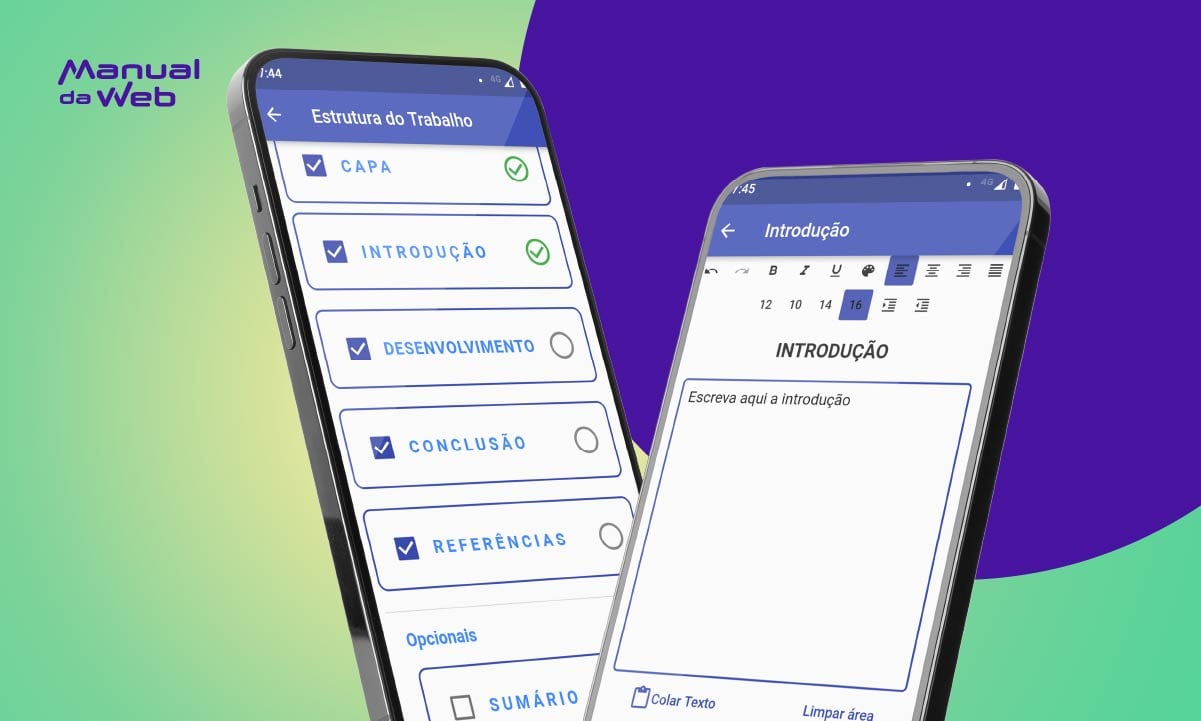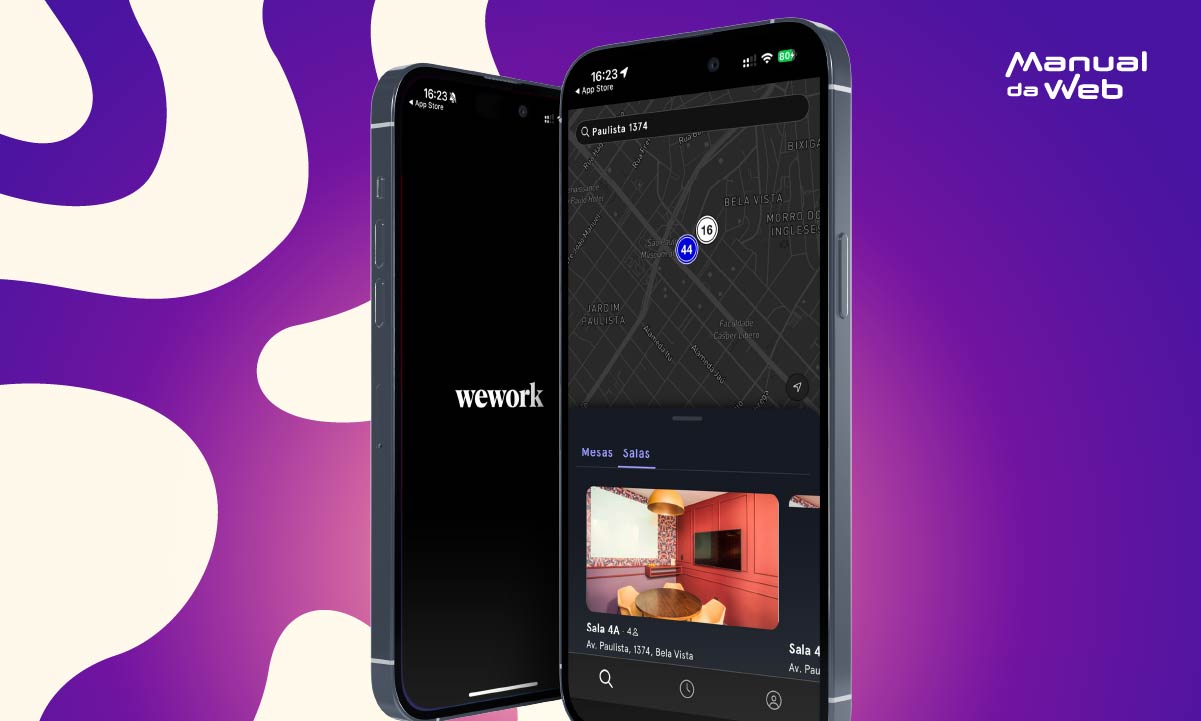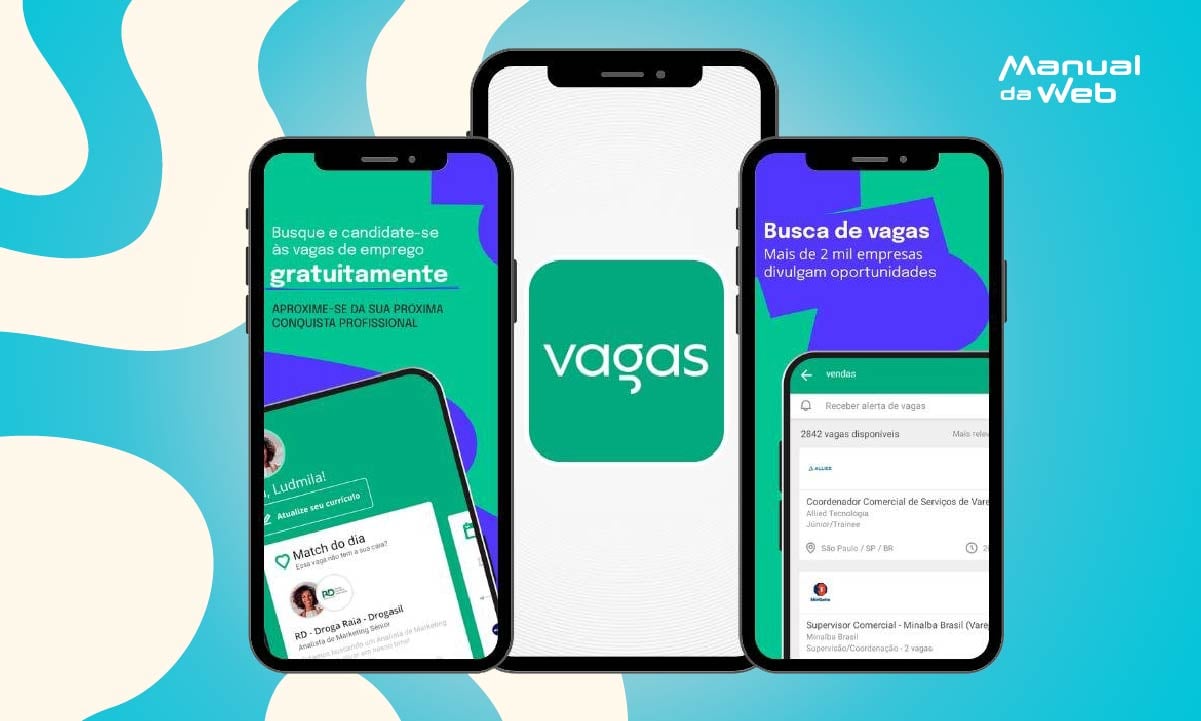Como fixar uma linha no Excel: seja para uso no trabalho, escola ou faculdade, é muito importante saber como fixar uma linha no Excel, visto que isso facilitará a sua vida, já que é uma maneira útil de manter uma determinada linha visível enquanto você rola a planilha.
Por isso, no tema de hoje a Manual da Web vai te ensinar como fixar uma linha no Excel sem grandes dificuldades, para que você consiga mexer em planilhas e tabelas mais extensas, com muitas informações! Aproveite!
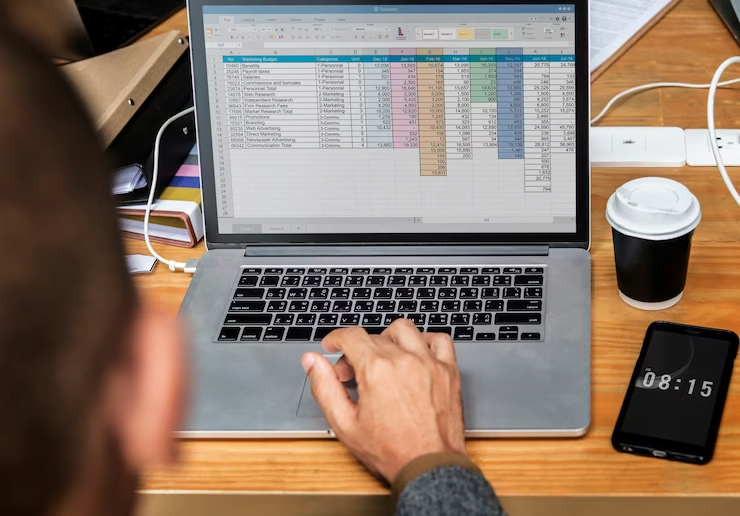
Por que saber como fixar uma linha no Excel?
O Excel é um programa de planilhas desenvolvido pela Microsoft, no qual funciona pelo computador e também em dispositivos móveis Android e iOS.
Este é um dos softwares mais populares do mundo e é usado diariamente por pessoas de todas as esferas da vida.
Com este programa poderoso e fácil de usar você pode realizar gratuitamente uma série de tarefas, tais como:
- Criar e editar planilhas
- Trabalhar com dados
- Criar gráficos e tabelas
- Fazer análises financeiras
- Automatizar tarefas
- Criar relatórios
Mas, saber como fixar uma linha no Excel pode agilizar e fazer toda a diferença para você, pois auxilia a:
- Organizar os dados visualmente
- Comparar dados em diferentes linhas
- Controlar uma determinada soma ou fórmula
- Consultar informações em uma linha específica mais fácil
- Manter uma linha de cabeçalho ou rodapé de coluna, fórmulas ou dados visíveis ao rolar para baixo na planilha
4.8/5
APLICATIVOS PARA GANHAR DIAMANTES NO FREE FIRE
Passos de como fixar uma linha no Excel
Para algumas pessoas é um mero detalhe que nem faz diferença, mas para outras pode ser extremamente útil saber como fixar uma linha no Excel.
Por isso, para manter informações importantes visíveis, organizar dados e melhorar a legibilidade da sua planilha, preparamos um passo a passo de como utilizar o recurso de congelar painéis.
A opção de congelar painéis (ou freeze panes), permite que uma ou mais linhas (ou colunas) permaneçam visíveis mesmo quando você rola a planilha para visualizar outras áreas, confira:
Como fixar linha no Excel
Para fixar uma linha específica no Excel, siga estas etapas:
- Selecione a célula abaixo da linha que você deseja fixar. Por exemplo, se você quer fixar a linha 1, selecione a célula A2
- Vá para a guia “Exibição” (ou “View”, dependendo da versão do Excel)
- No grupo “Janela” (ou “Window”), clique no botão “Congelar Painéis” (ou “Freeze Panes”)
- Selecione a opção “Congelar Painéis” (ou “Freeze Panes”)
Agora, a linha selecionada será fixada na parte superior da planilha. Você pode rolar a planilha para baixo para ver as outras linhas, mas a linha fixa permanecerá visível.
Se você precisar fixar mais de uma linha, selecione as linhas que deseja fixar e siga as mesmas etapas acima.
Lembre-se que o recurso de congelar painéis também pode ser aplicado para fixar colunas, basta selecionar a célula à direita da coluna que você deseja fixar e seguir os mesmos passos.
Como remover uma linha fixada
Caso queira remover o congelamento, isto é, tirar a fixação de uma linha, basta:
- Clicar na linha que você fixou
- Retornar à guia “Exibição”
- Selecionar o botão “Congelar Painéis” novamente
- Escolher a opção “Descongelar Painéis” (ou “Unfreeze Panes”)
Como adicionar uma linha de cabeçalho
Além de saber como fixar uma linha no Excel, você também pode adicionar uma linha de cabeçalho à sua planilha.
A linha de cabeçalho é uma linha exibida acima da linha de dados e contém títulos para cada coluna, na qual serve para identificar rapidamente as informações.
Para adicionar uma linha de cabeçalho à sua planilha, siga estas etapas:
- Selecione a linha onde você quer inserir o cabeçalho
- 1 Por padrão, o Excel já possui a primeira linha para inserir cabeçalhos, sendo a linha 1. Caso ela já esteja sendo usada, você pode inserir uma nova linha acima, selecionando a linha imediatamente abaixo da onde você quer o cabeçalho e pressionando “Ctrl” + “+” (sinal de mais)
- Digite os textos que serão os cabeçalhos nas células da linha selecionada
- Personalize o cabeçalho usando recursos de formatação do Excel, como negrito, tamanho de fonte, cor da fonte, etc.
Pronto, a linha de cabeçalho será inserida acima da linha de dados, que ajudará a identificar o conteúdo das colunas e melhorar a organização das informações da planilha.
Como remover uma linha de cabeçalho
Para remover uma linha de cabeçalho no Excel, siga estas etapas:
- Selecione a linha de cabeçalho que você quer excluir, clicando no número da linha à esquerda da planilha
- Com a linha de cabeçalho selecionada, clique com o botão direito do mouse sobre o número da linha (ou qualquer célula da linha) selecionada
- No menu de contexto que aparecerá, escolha a opção “Excluir” (ou “Delete”)
Lembre-se de ter cuidado ao excluir uma linha, pois isso pode resultar na perda de dados. Por isso, verifique se você realmente não precisa mais dos dados contidos nela ou faça uma cópia de segurança da planilha.
Aprendeu como fixar linha no Excel?
Esperamos que este conteúdo tenha lhe ajudado a entender mais sobre o processo de fixação de linha em planilhas do Excel, pois realmente é uma forma útil de manter informações importantes visíveis.
Com este recurso, você pode trabalhar com mais eficiência e produtividade, pois ficará mais fácil navegar pela sua planilha!
4.8/5